Anakart BIOS güncellemesi nasıl yapılır?
ShiftDelete.Net ailesi olarak bu videomuzda “anakart BIOS güncellemesi nasıl yapılır?” sorusuna cevap verdik. Bilgisayar bileşenleri arasında en …

ShiftDelete.Net ailesi olarak bu videomuzda “anakart BIOS güncellemesi nasıl yapılır?” sorusuna cevap verdik. Bilgisayar bileşenleri arasında en az önem verdiğimiz parçalardan biri olan anakartlar, belirli durumlarda performansa direkt etki edebiliyorlar. Bazı durumlarda BIOS’larda olan sorunlar ya da farklı bileşenlerin o anakartla arasındaki driver sorunları nedeniyle bilgisayarlarda belirli sıkıntılar ortaya çıkarabiliyor. Bu tarz sorunları çözmenin en kolay yolu anakart bios güncellemeleri olabiliyor.
Anakart BIOS güncellemesi nasıl yapılır?
Peki, anakart BIOS güncellemesi nasıl yapılır? Aslında kısa ve kolay olan bu işlem, dikkatsiz bir şekilde yapılırsa bilgisayarda büyük sorunlar yaratabiliyor. Bunun nedeni ise BIOS yani Basic Input/Output System açılımına sahip olan yongada bulunuyor. Bu yonga bilgisayardaki işletim sisteminin başlatılmasından önce bilgisayarın çalışmasını sağlayan bir bölüm olarak ifade edilebilir. Yani aslında gerçekten çok önemli bir yere sahip ve bilgisayarda bulunan ve nedeninin bilinmediği pek çok sorun anakart BIOS güncellemesi ile giderilebilir. Tabi bunu fark etmek için anakartınızın modelini ve BIOS sürümünü net bir şekilde bilip, buna göre yeni güncellemede hangi sorunların giderildiğini ve yeni bir sorun yaratıp yaratmadığını öğrenmeniz gerekiyor.
Önemli not: Anakart BIOS’unu güncellerken, herhangi bir elektrik kesintisinin olmaması gerekiyor. Yani bilgisayarın güncelleme bitene kadar açık kalması önemli. Aksi takdirde bilgisayarınız bir daha açılmayabilir ve servise götürmek zorunda kalabilirsiniz. Bu nedenle sisteminizi yedeklemenizi de tavsiye etmemiz gerekiyor.
Buraya kadar önemli noktaları ve ipuçlarını verdikten sonra, gelelim anakart BIOS’unun nasıl güncelleneceğine… Öncelikle anakartınızın tam modelini ve hangi BIOS’a sahip olduğunu bilmeniz gerekiyor. Bu kısımda üçüncü parti yazılımlar kullanabileceğiniz gibi, bazı anakartların arayüzlerinde bulunabiliyor. Anakartın arayüzünde bu bilgileri göremediyseniz, WIN+R kısayolunu kullanarak Çalıştır uygulamasını açıp msinfo32‘yi başlatın. Karşınıza gelen sistem bilgi penceresinde BIOS sürümünüzü görebileceksiniz. Bu noktadan sonra anakartınızın resmi internet sitesi üstündeki BIOS güncellemelerini kontrol edip, doğru sürümü bilgisayarınıza indirin ve ardından boş bir USB belleğe depolayın.
Bu noktadan sonra bilgisayarınızı yeniden başlatın ve anakartın arayüzüne girin. Bazı zamanlarda fast boot özelliğini devre dışı bırakmak gerekebilir. Bu özellik açıksa anakart BIOS’una giremeyebilirsiniz.
Bilgisayarınız açılırken anakart BIOS’una giremediyseniz, “Ayarlar> Güncelleştirme ve Güvenlik > Kurtarma > Gelişmiş Başlangıç > Şimdi yeniden başlat > Sorun Gider > Gelişmiş Seçenekler > UEFI Donanımı Yazılımı Ayarları” yolunu izleyerek BIOS’a ulaşabilirsiniz.
Günümüz anakartlarının çoğunda flash belleklerden güncelleme yapabilmek için, EZFlash, M Flash, Q Flash ve benzeri isimlere sahip bölümler bulunuyor. Bu kısımdan kolaylıkla güncelleme yapabiliyorsunuz. Zaten bu kısımlara girdiğiniz zaman ekrana gelen talimatlar sizi kolaylıkla yönlendiriyor.
Tabi bu anlattığımız uzun yoldu. Bazı anakartların kendi uygulamaları oluyor ve bu uygulamalar sayesinde kolaylıkla BIOS güncellemesi yapabiliyorsunuz. Bu noktada uygulamada bulunan BIOS yedeği seçeneğini aktif ederseniz, güncelleme sırasında sorun çıkarsa eski BIOS’unuzu kullanarak sorunu çözebilirsiniz.
Güncelleme başarısız olursa ne yapılabilir?
Bu noktada, bilgisayarı kapatmak yerine güncellemeyi durdurun ve bir önceki yedek aldığıbnız BIOS güncellemesini tekrar yüklemeyi deneyin. Bu BIOS normal şartlar altında sizin bilgisayarınızda yüklü olduğu ve çalıştığı için muhtemelen sıkıntı çıkmayacaktır. Fakat, bu noktada da ilerleme kaydetmiyorsanız teknik servise gitmenizde fayda var. En kötü ihtimalle ise yeni bir anakart almak zorunda kalabilirsiniz.
Kaynak: Shiftdelete




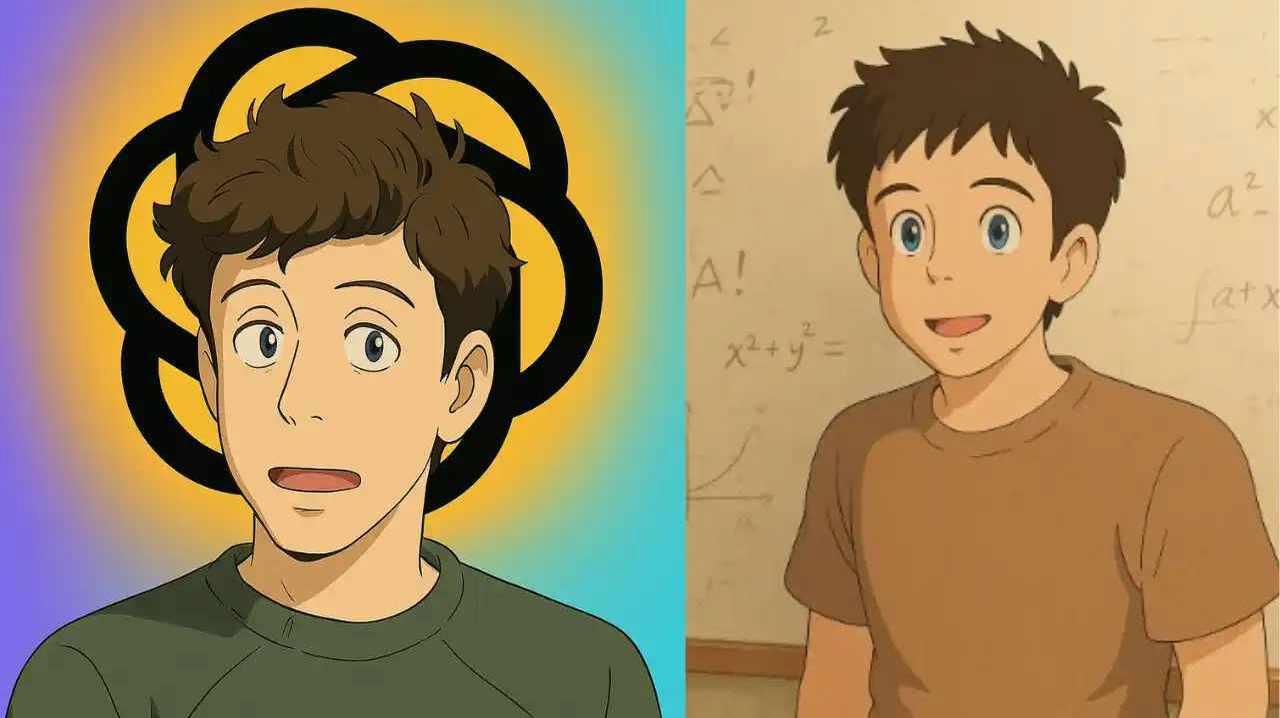






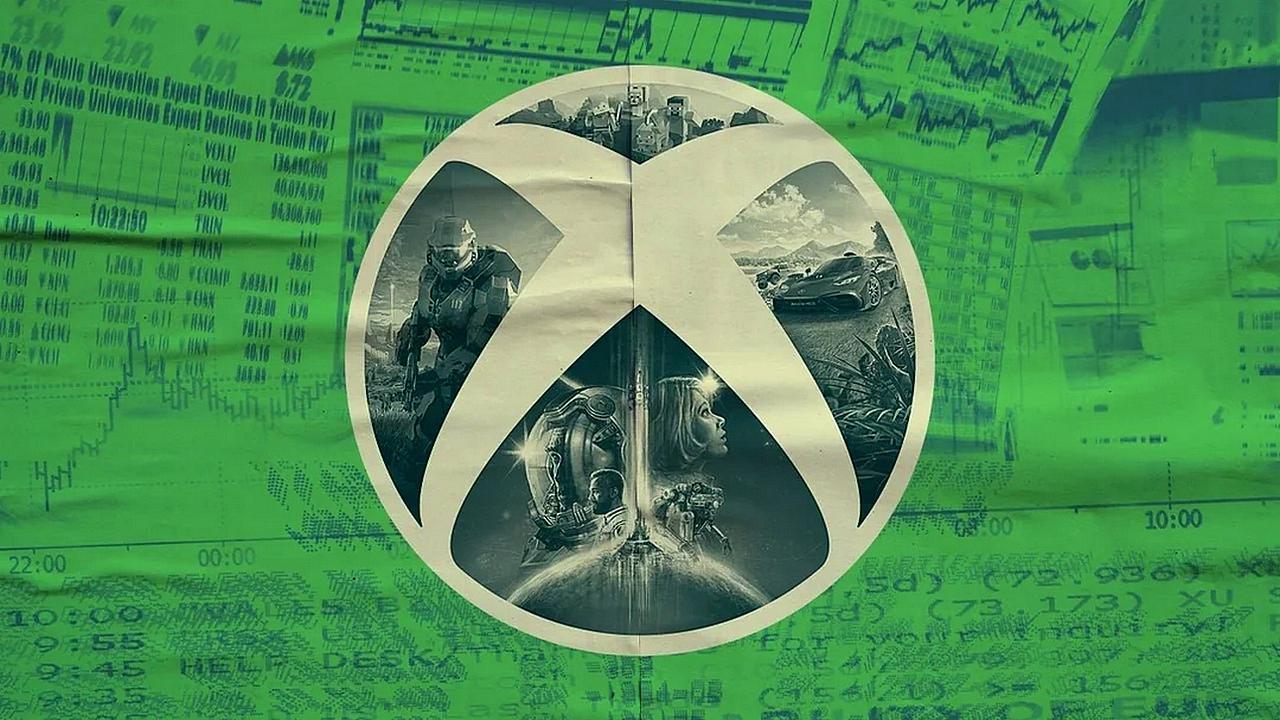


![Laptop alırken dikkat edilmesi gerekenler [2023]](https://www.sontakip.net/wp-content/uploads/2023/03/laptop-alirken-dikkat-edilmesi-gerekenler-2023-rCuspavf.jpg)


